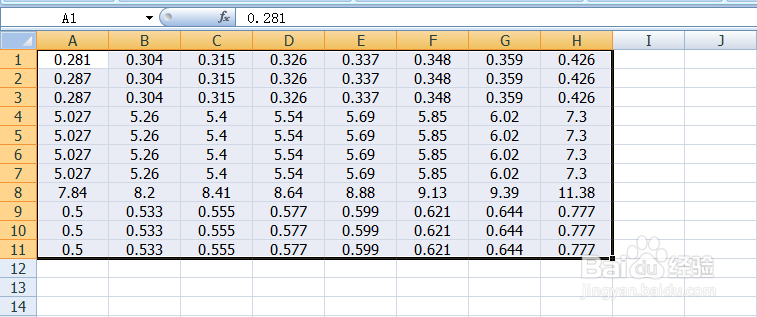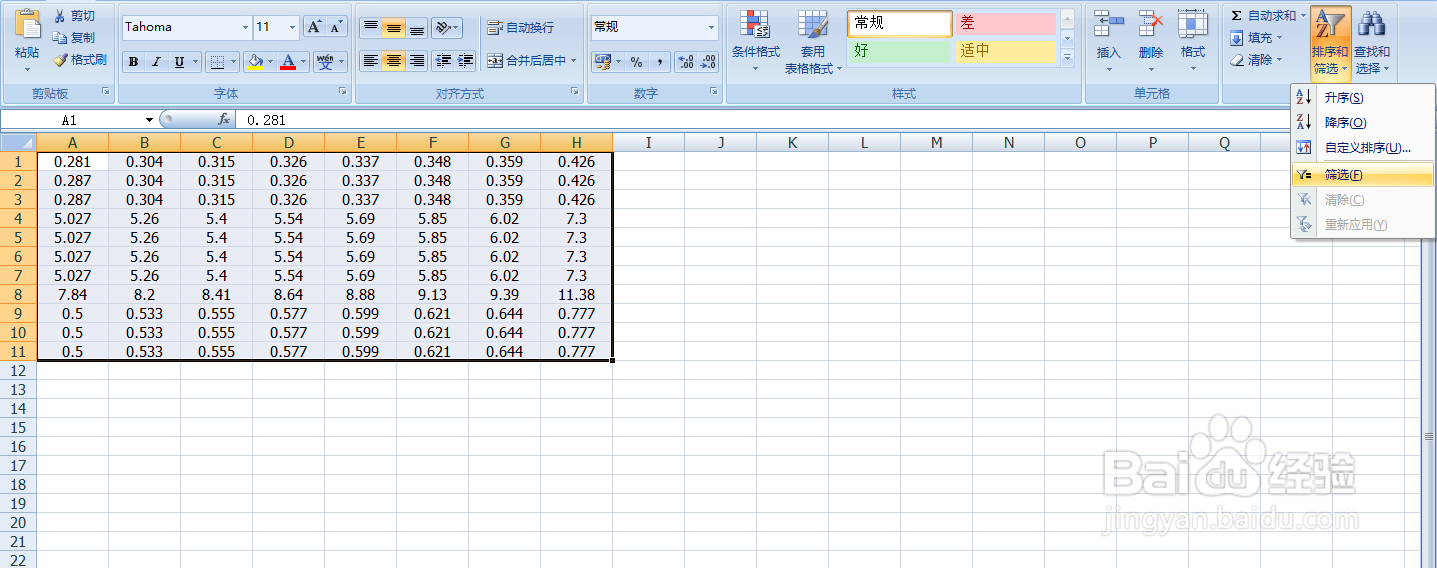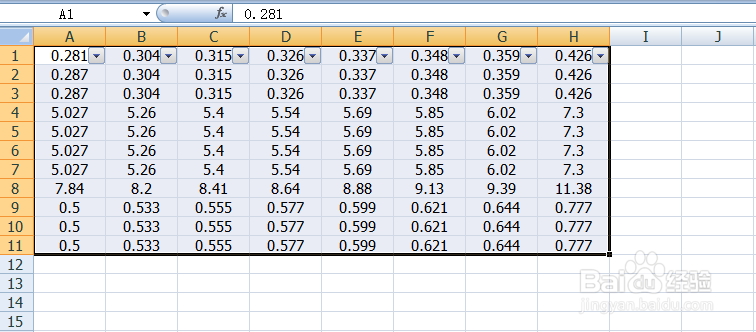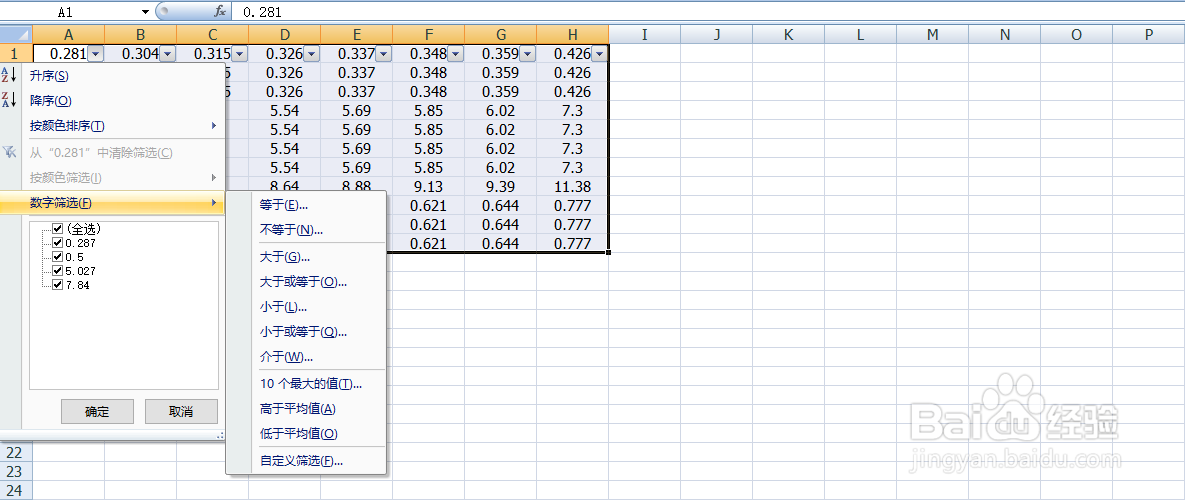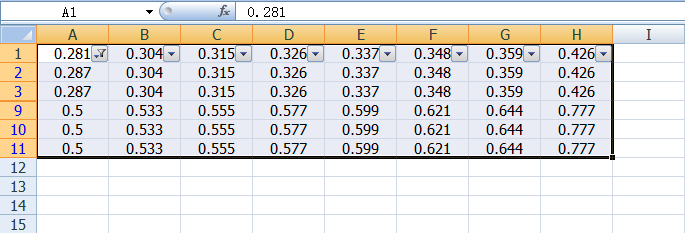如何在Excel表格中筛选出我们所需要的数据
1、首先,我们框选出所需要筛选的数字区域。(以小编打开的Excel表格中的数据为例)。如下图所示。
2、其次,在最上方的“开始”任务栏中找到“排序和筛选”项并点击,找出下拉菜单中的“筛选”项。如下图所示。
3、再其次,点击“筛选”选项,将会在所选数据的每一列第一行数字的右上方,出现一个倒三角选项。如下图所示。
4、然后,点击倒三角选项,将会出现新的对话框选项,找到数字筛选这一项,后面将会出现一系列可选条件。如下图所示。
5、再然后,我们点击“小于或等于”这一项(小编在这里以“小于或等于”为例筛选数据),将会出现新的对话框选项。如下图所示。
6、最后,我们在框内填入所需条件(小编以输入0.5为例),并点击确定按钮即可完成数据筛选。如下图所示。
声明:本网站引用、摘录或转载内容仅供网站访问者交流或参考,不代表本站立场,如存在版权或非法内容,请联系站长删除,联系邮箱:site.kefu@qq.com。
阅读量:47
阅读量:25
阅读量:86
阅读量:21
阅读量:59